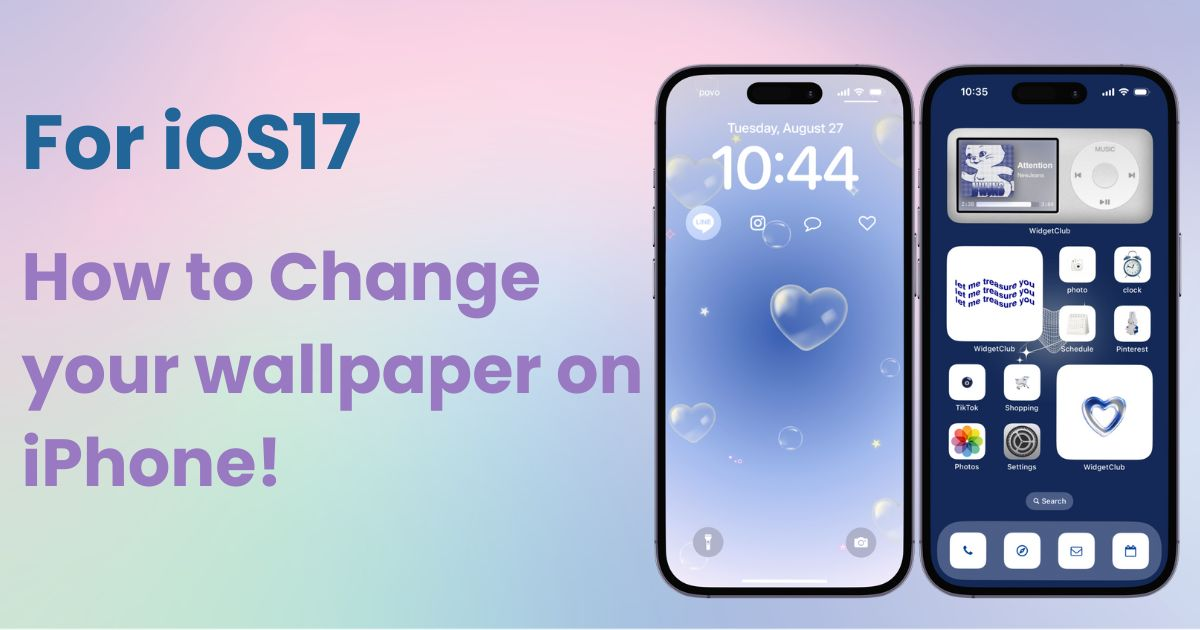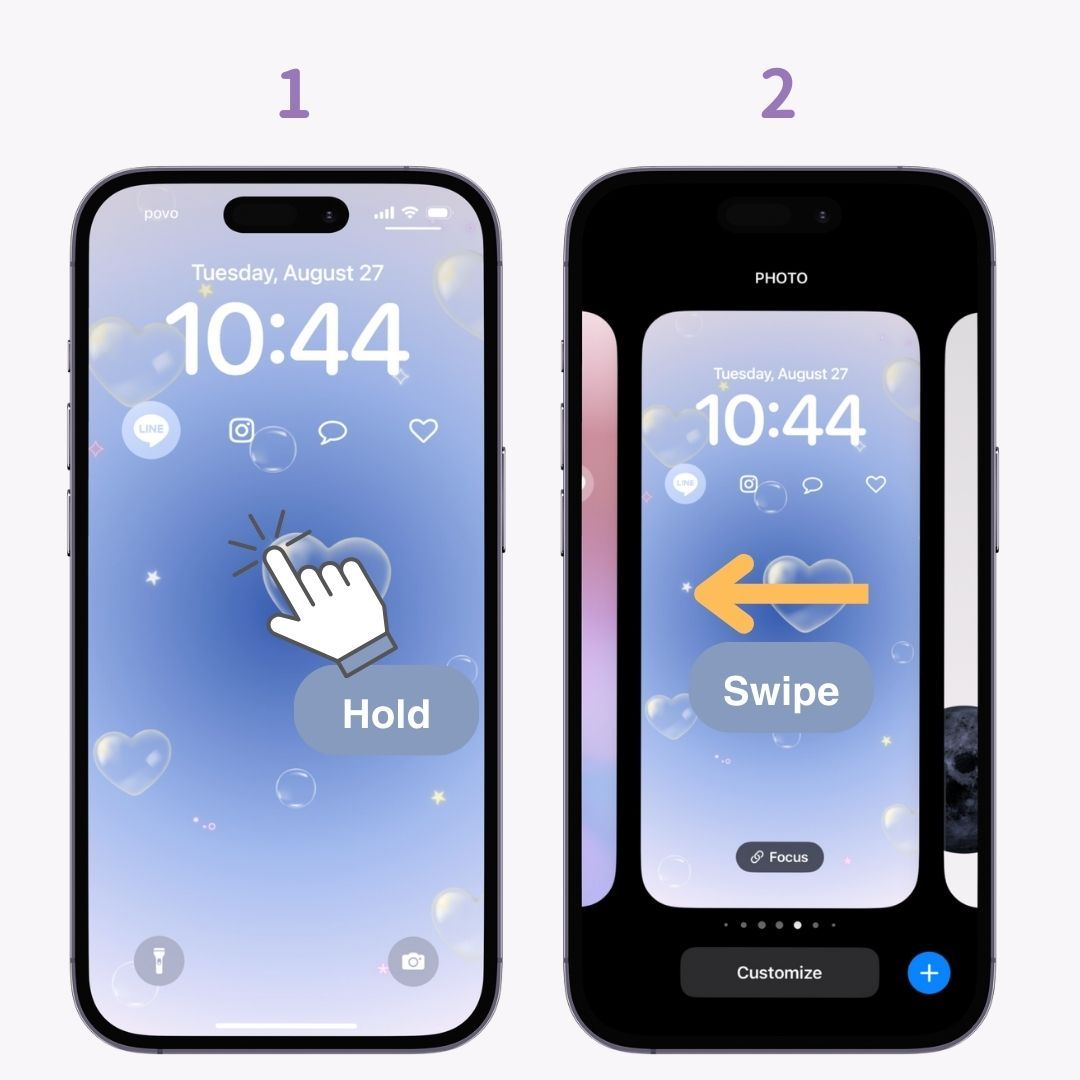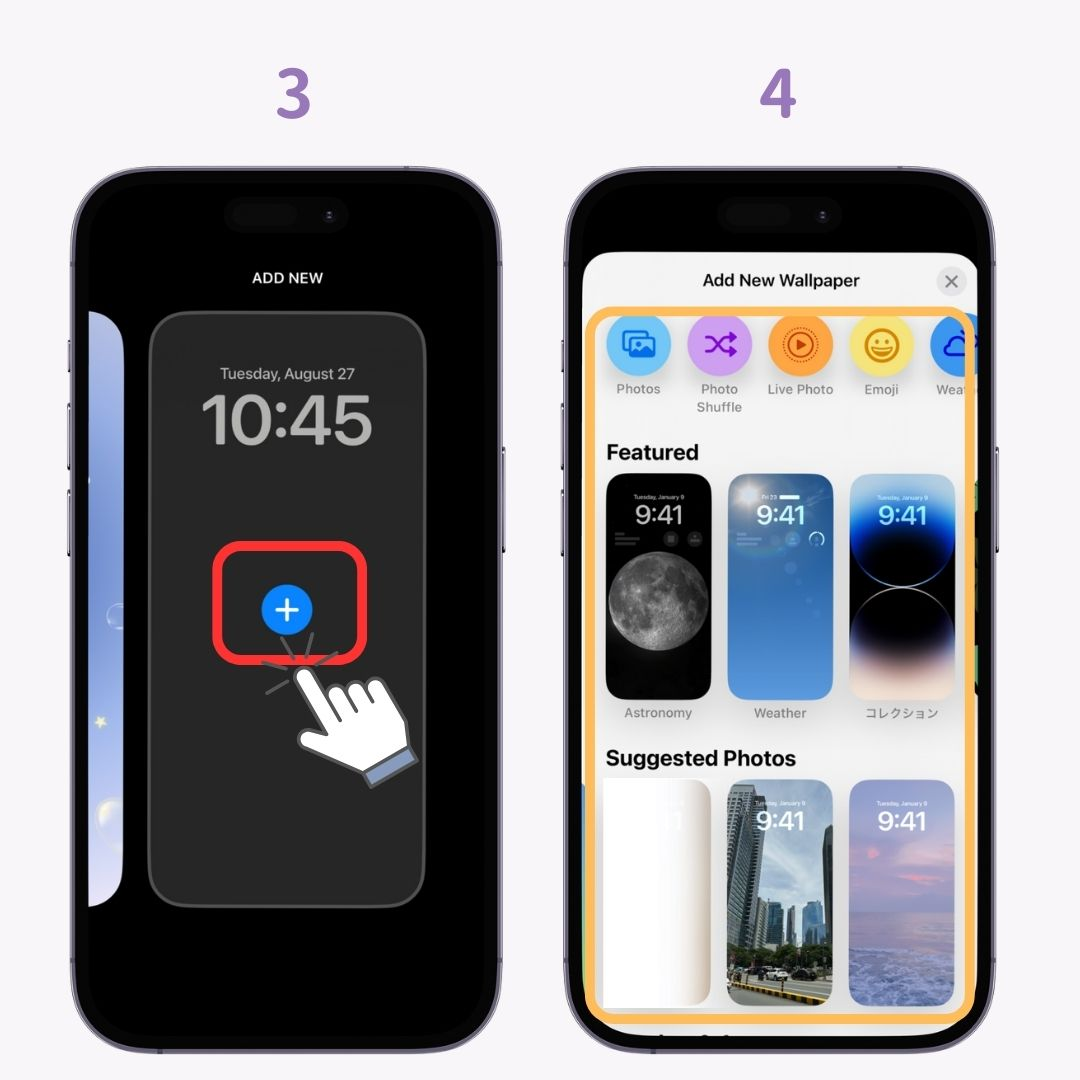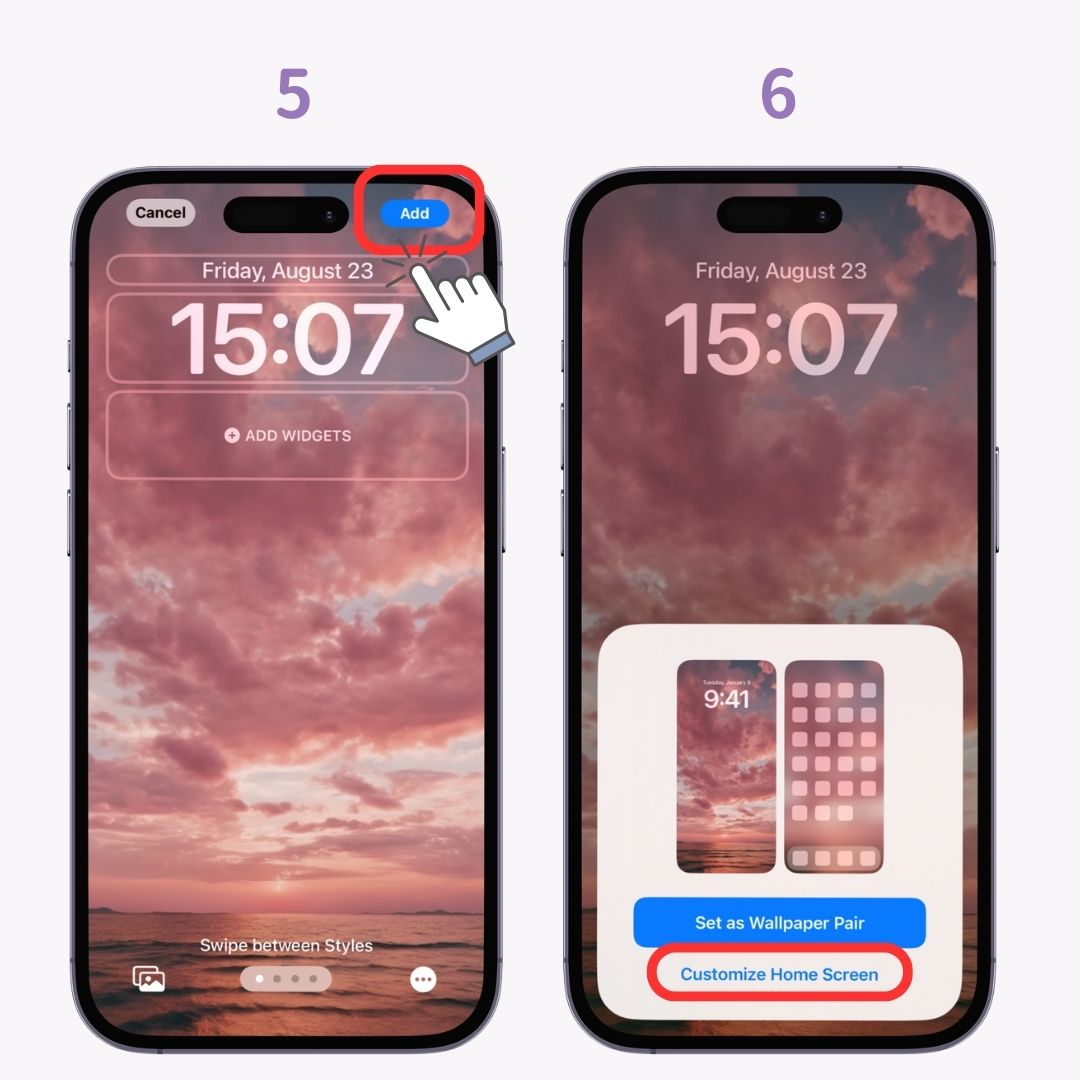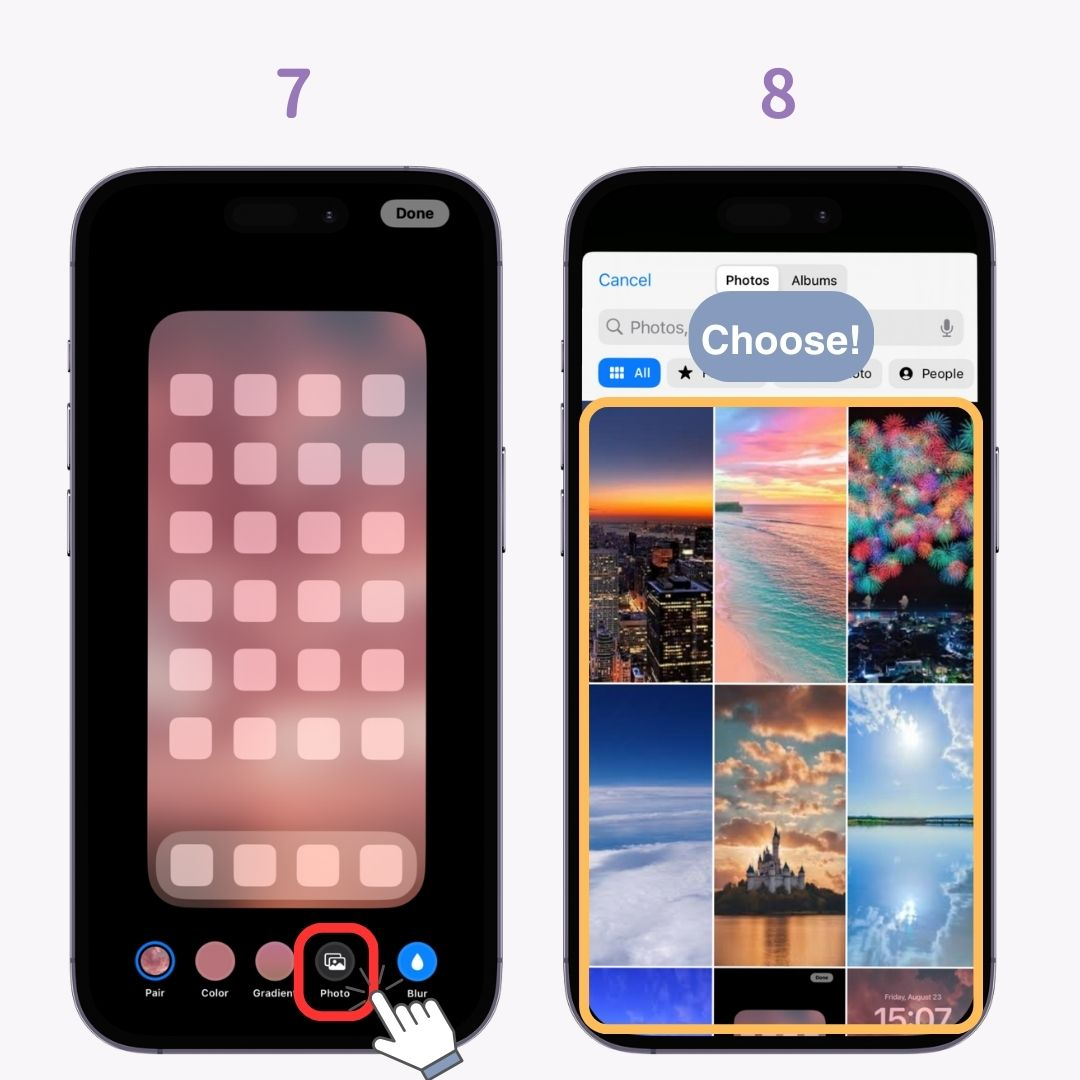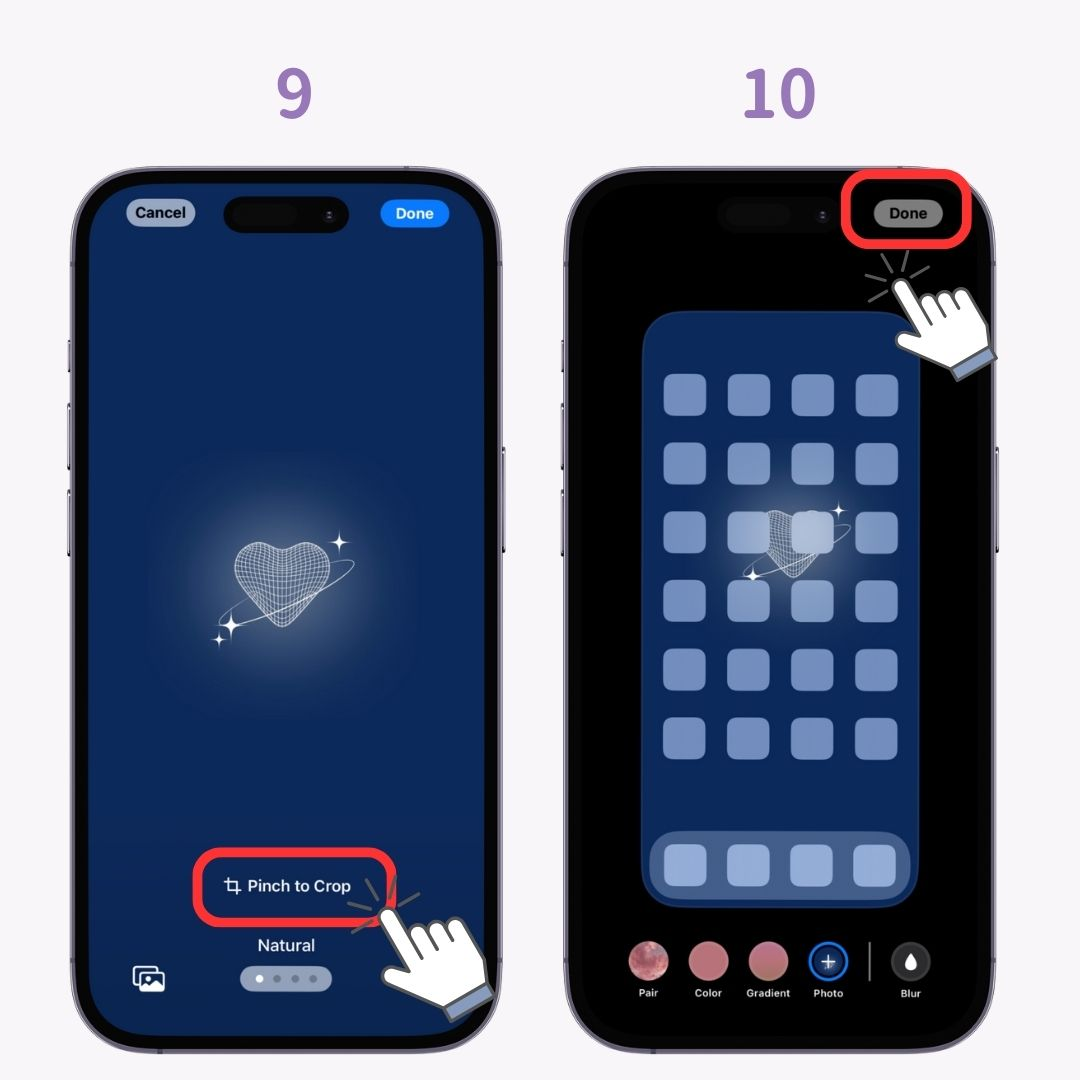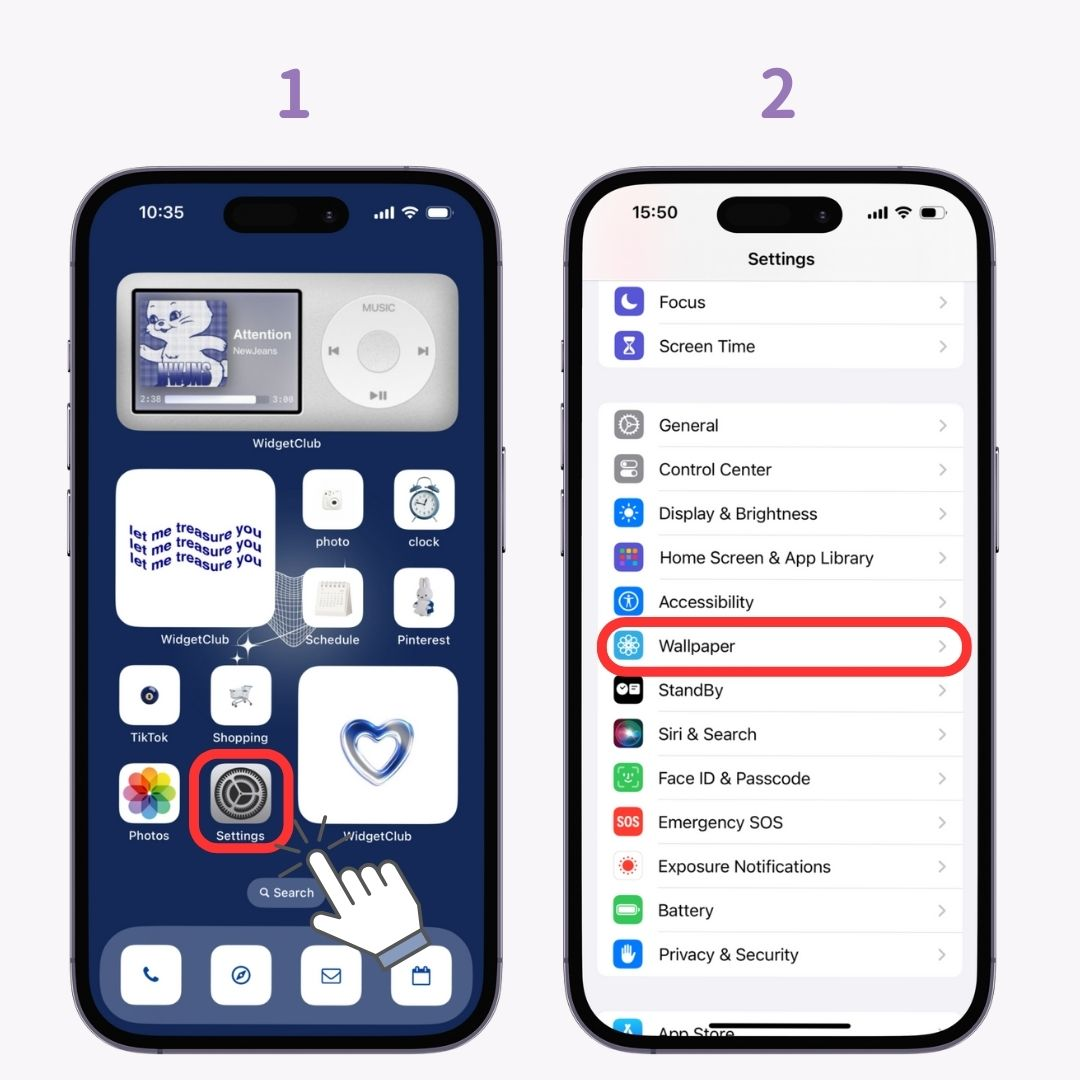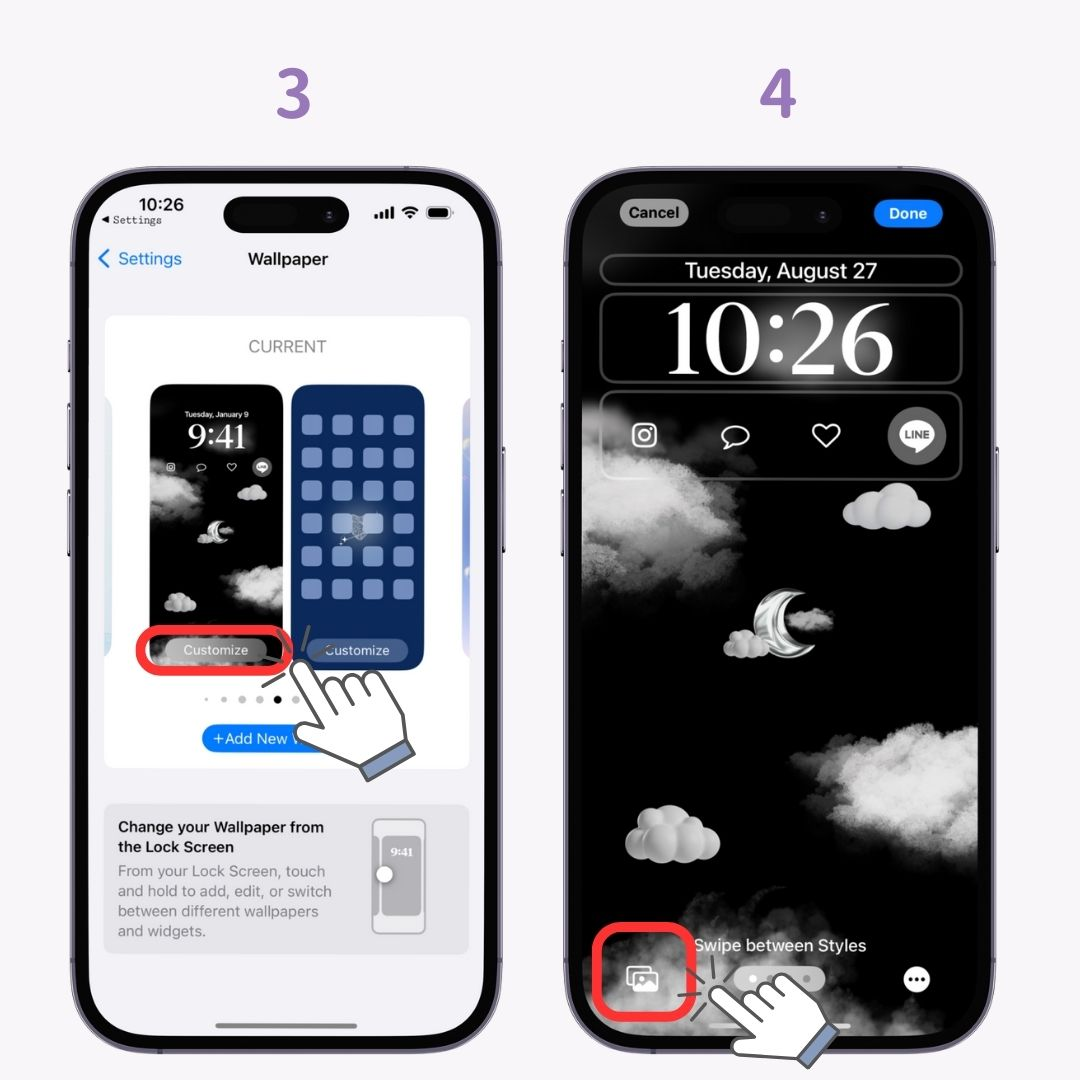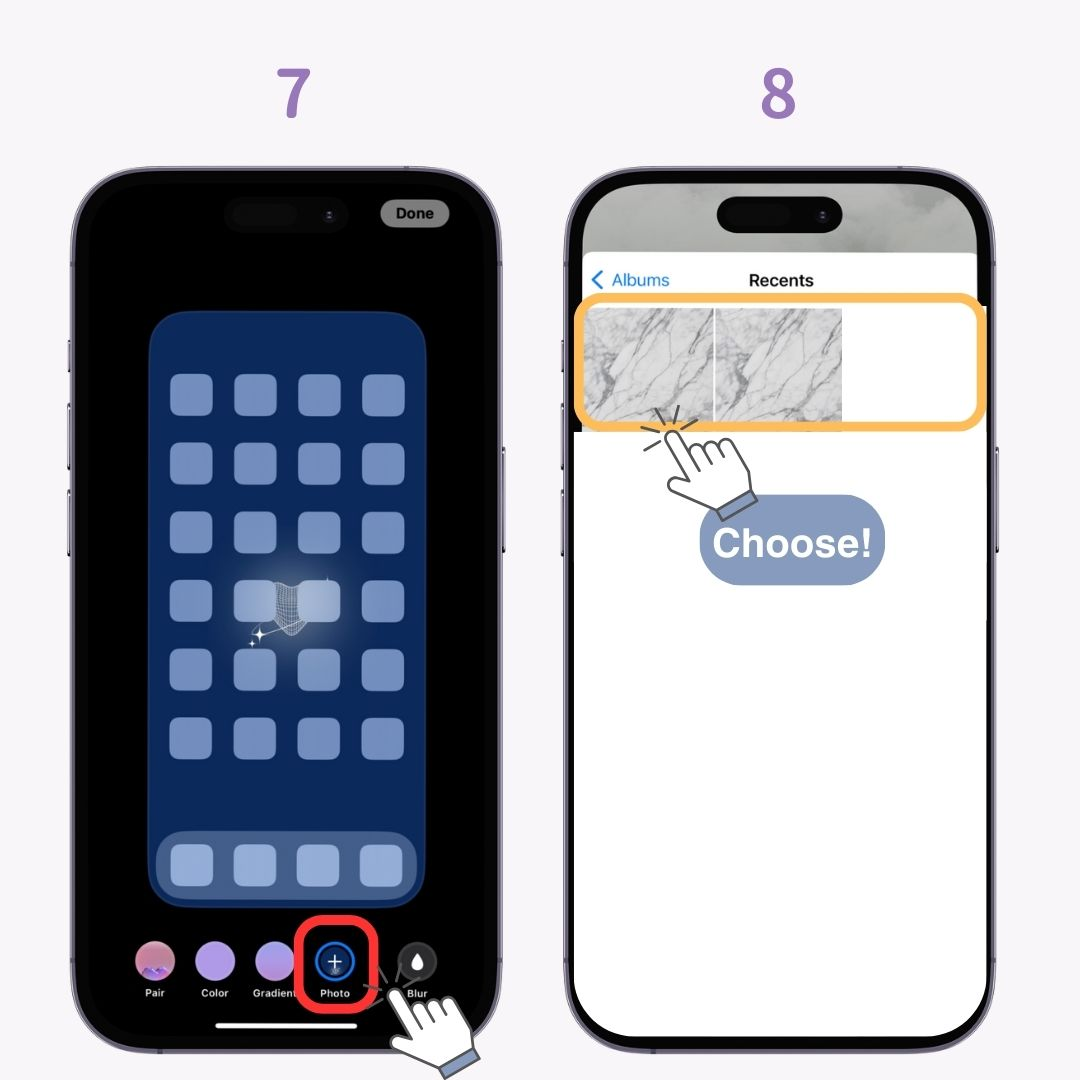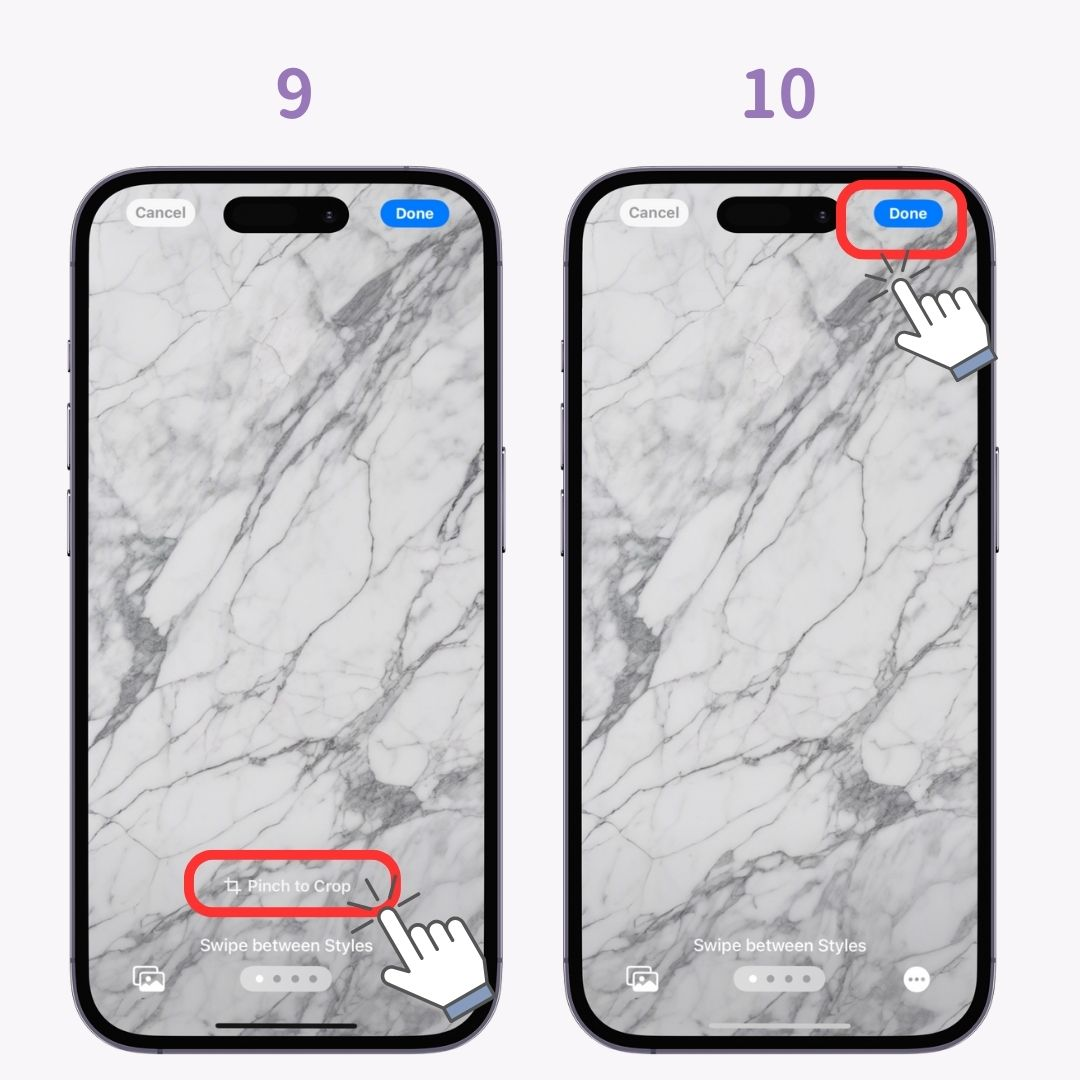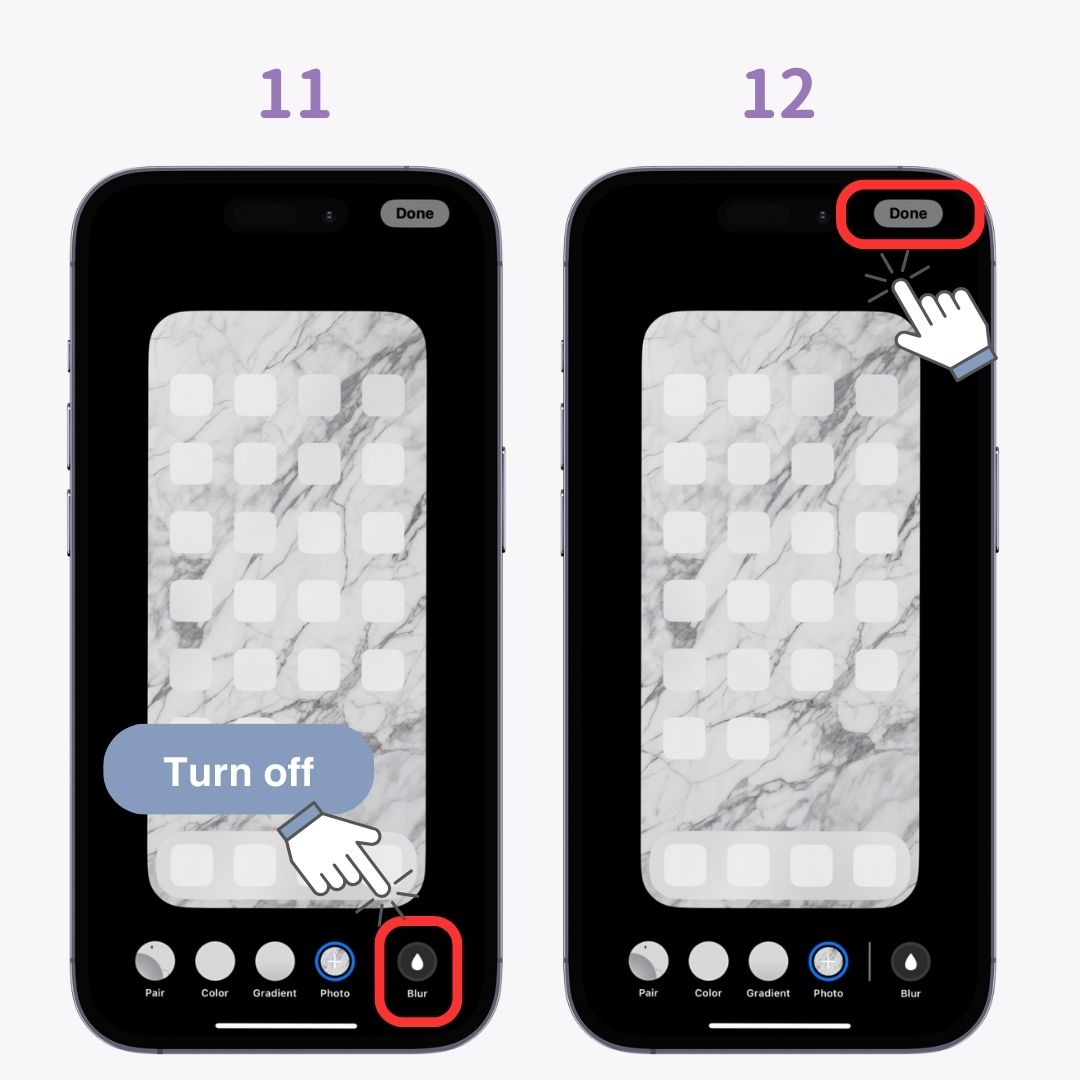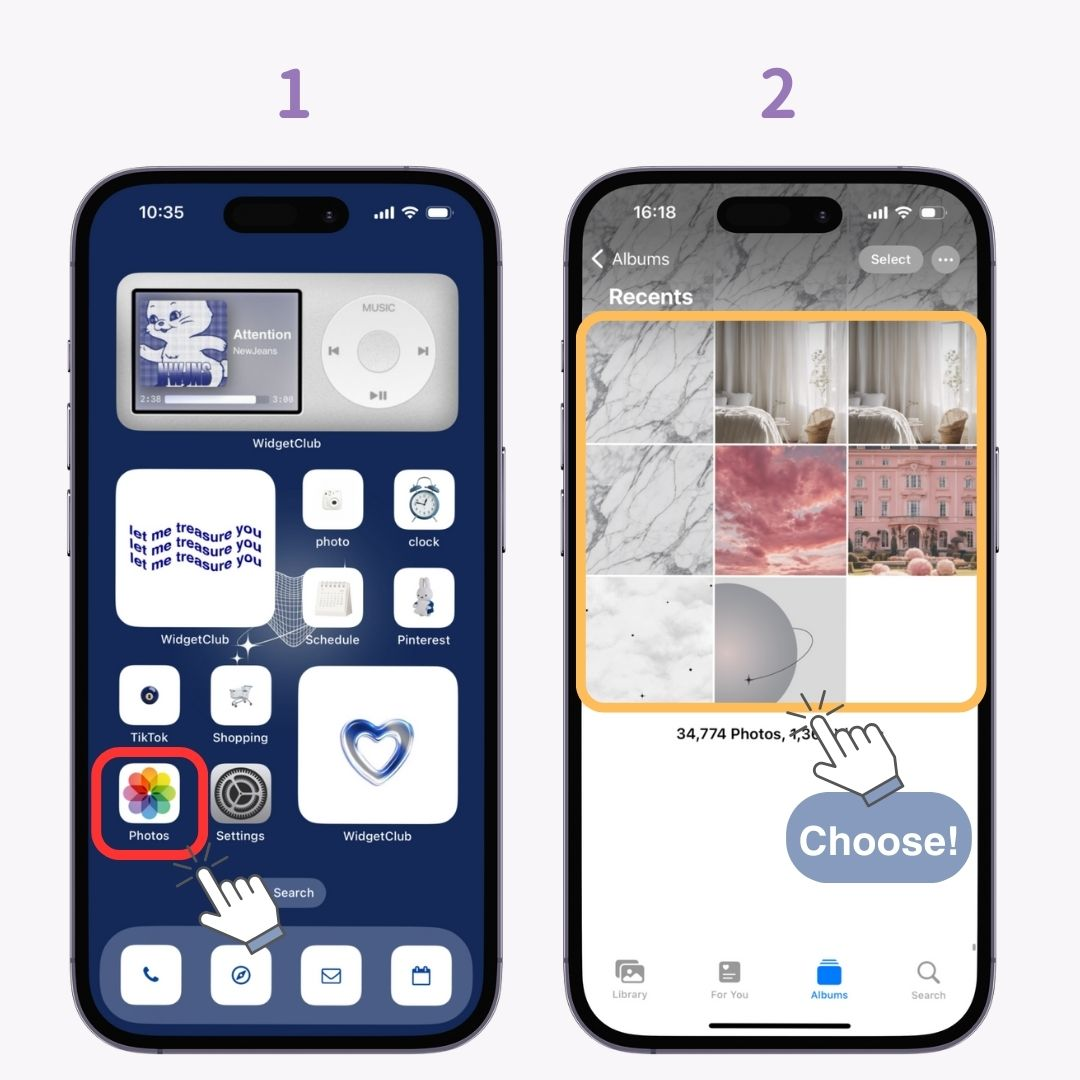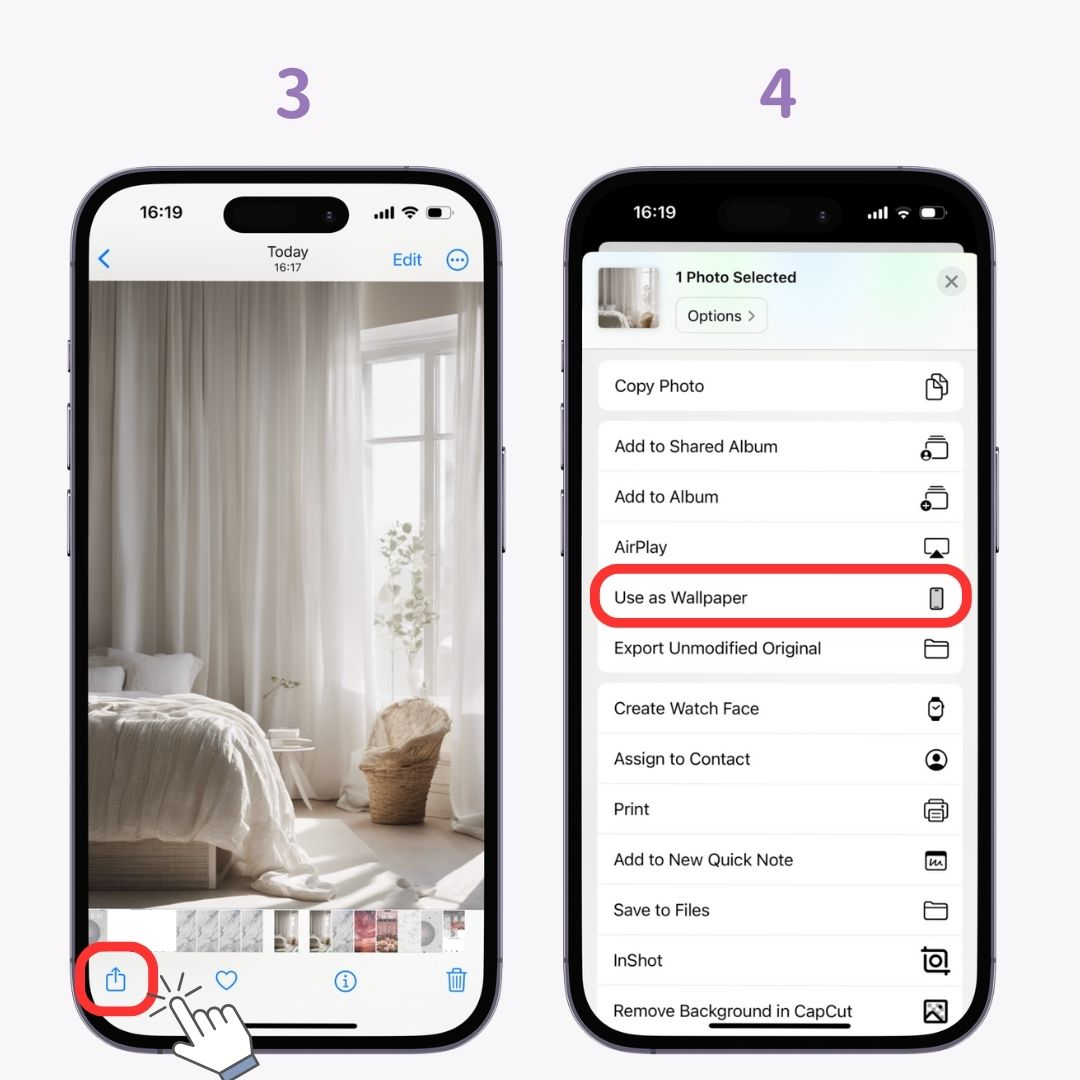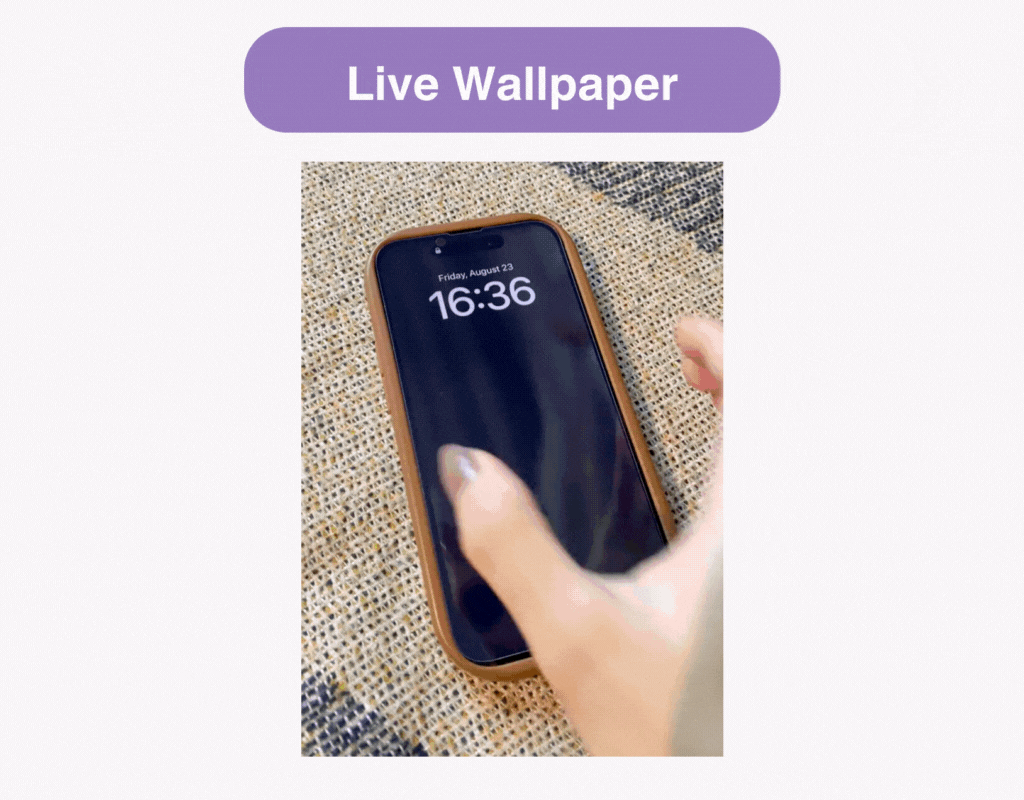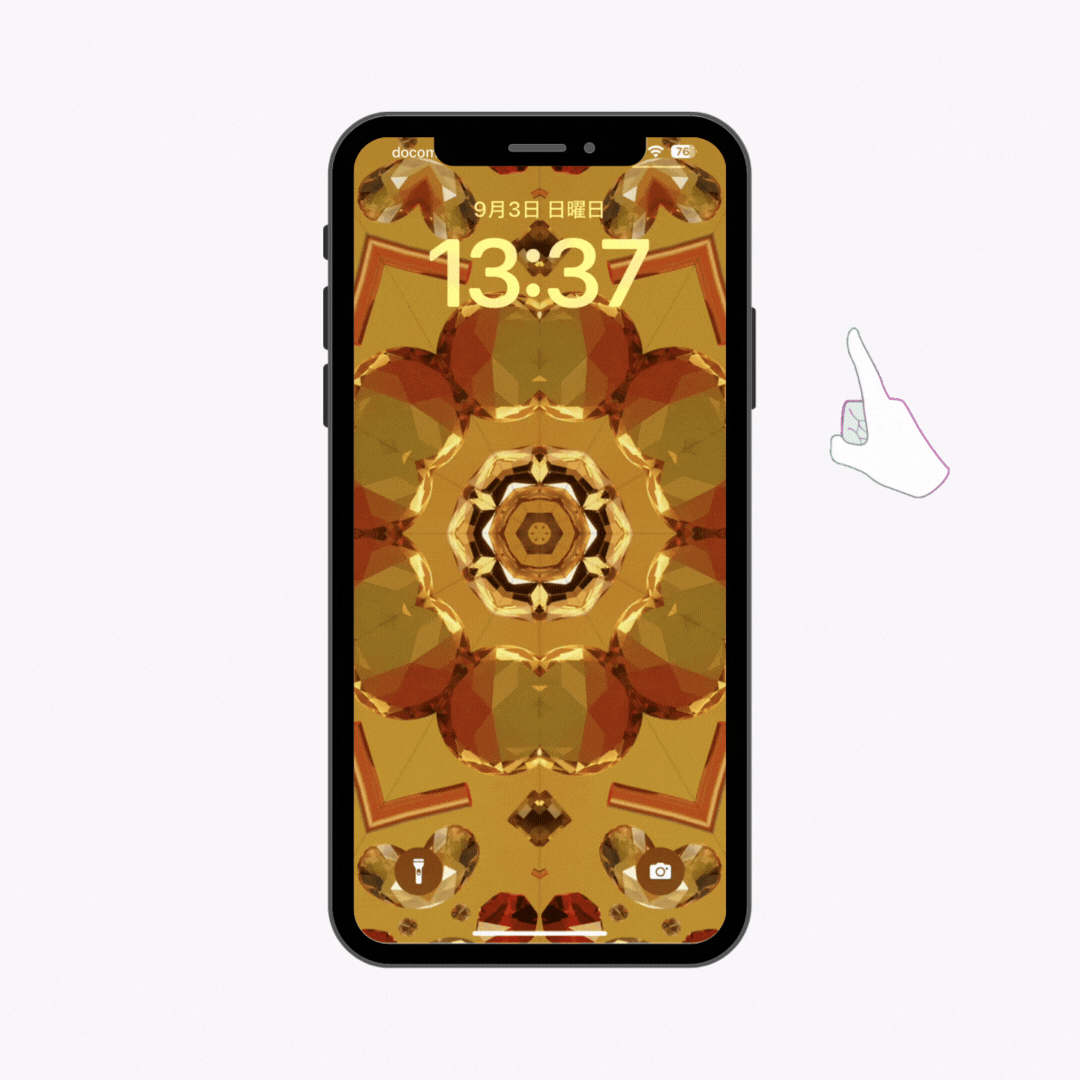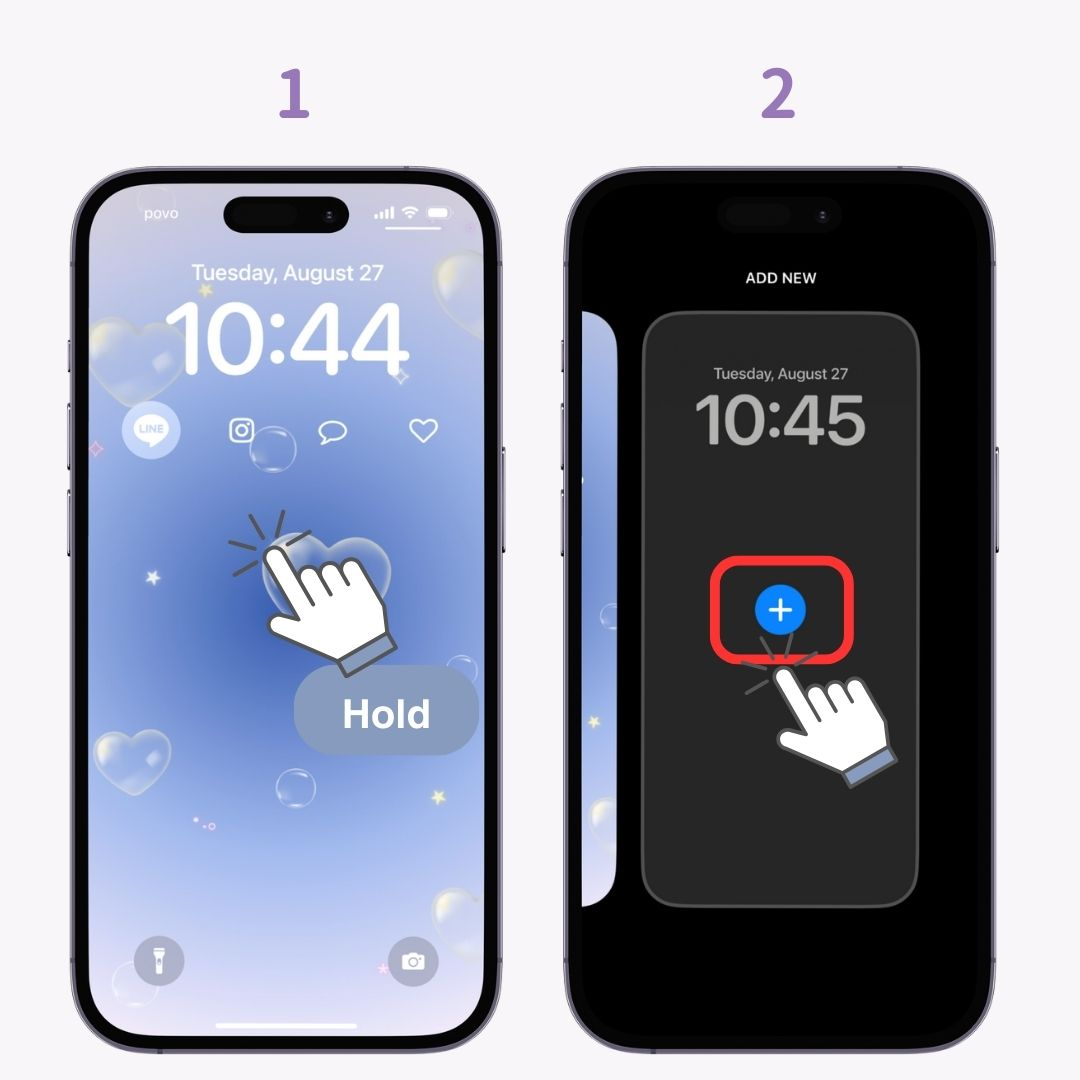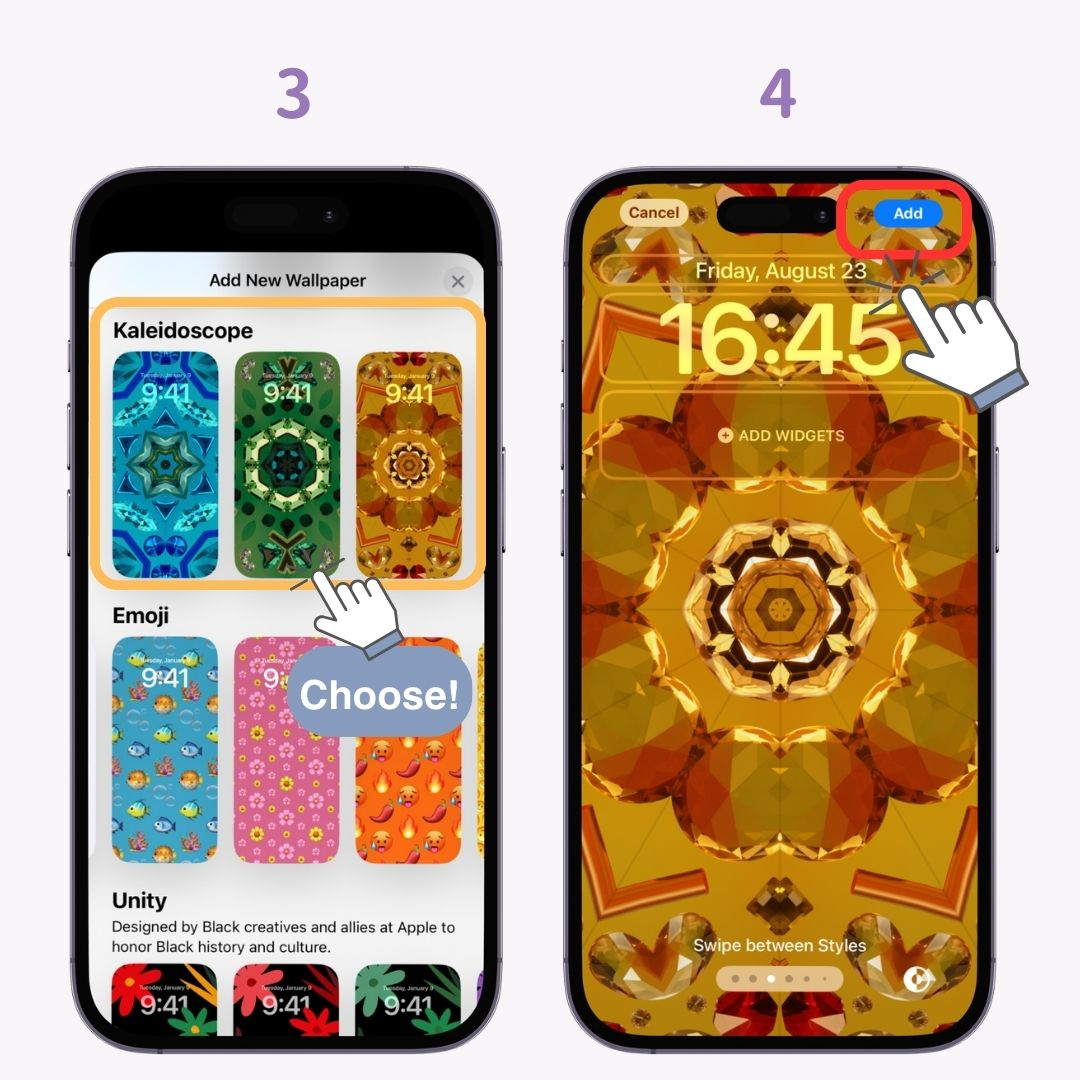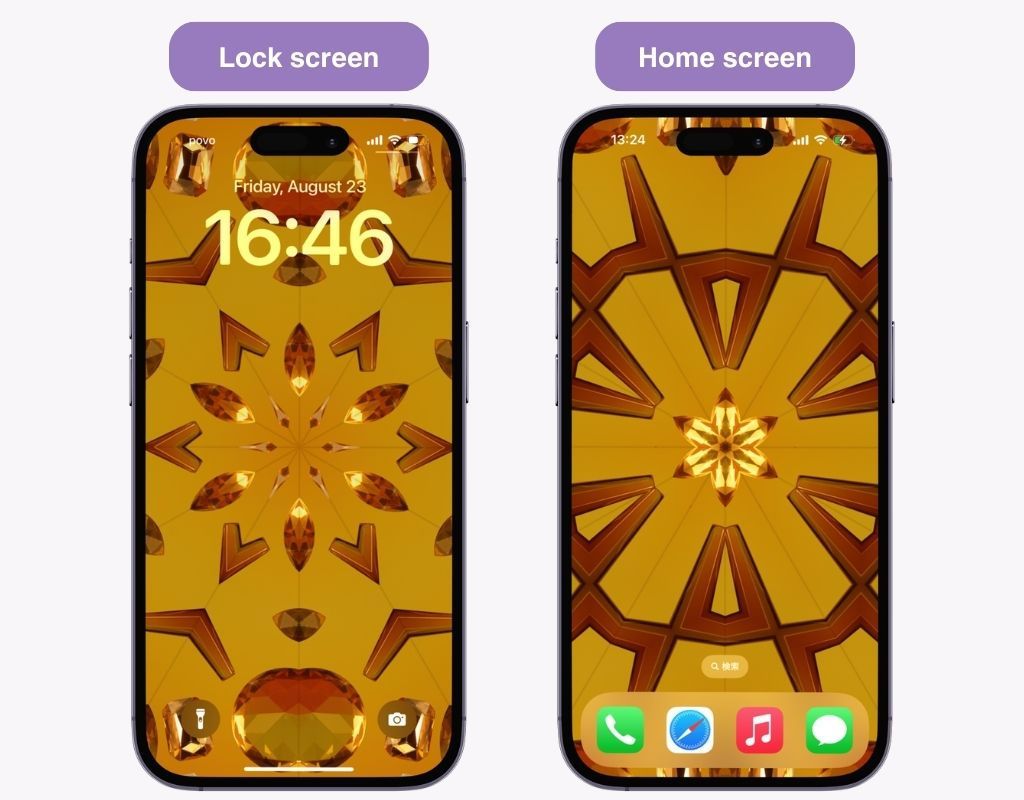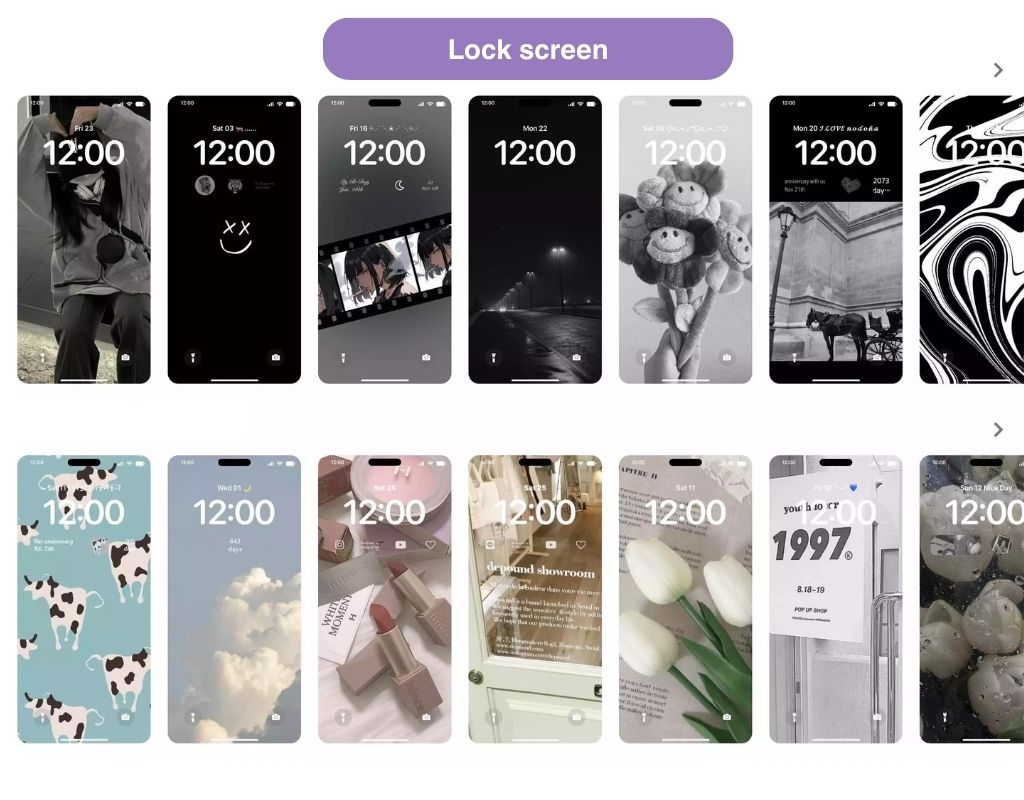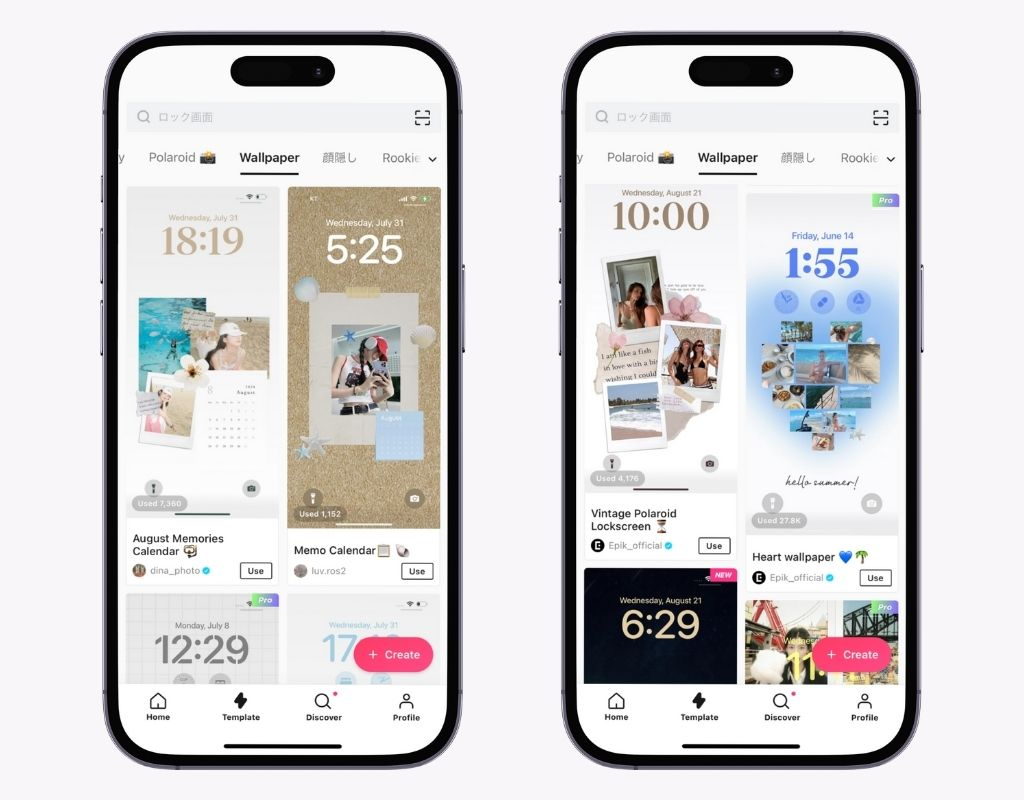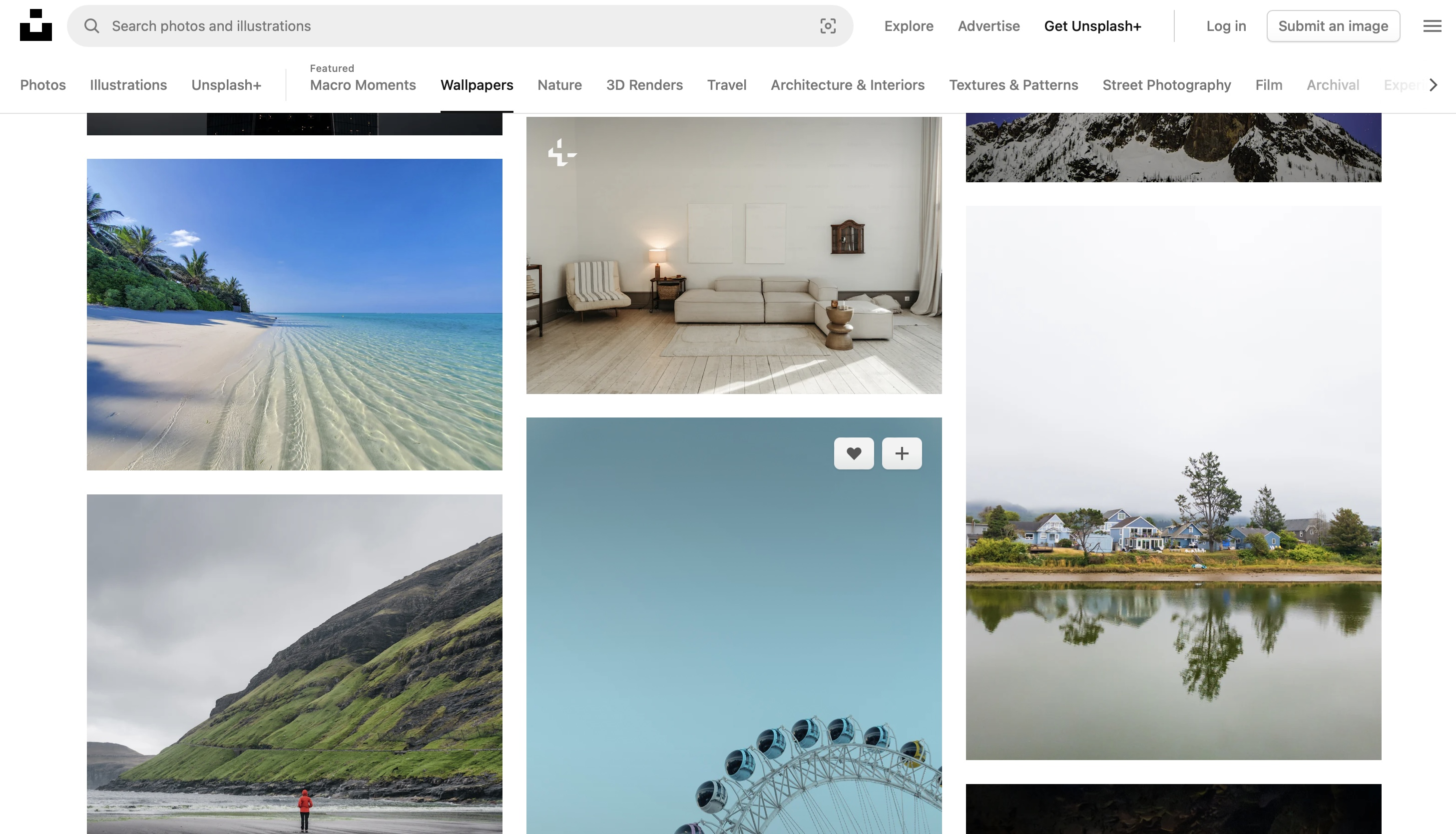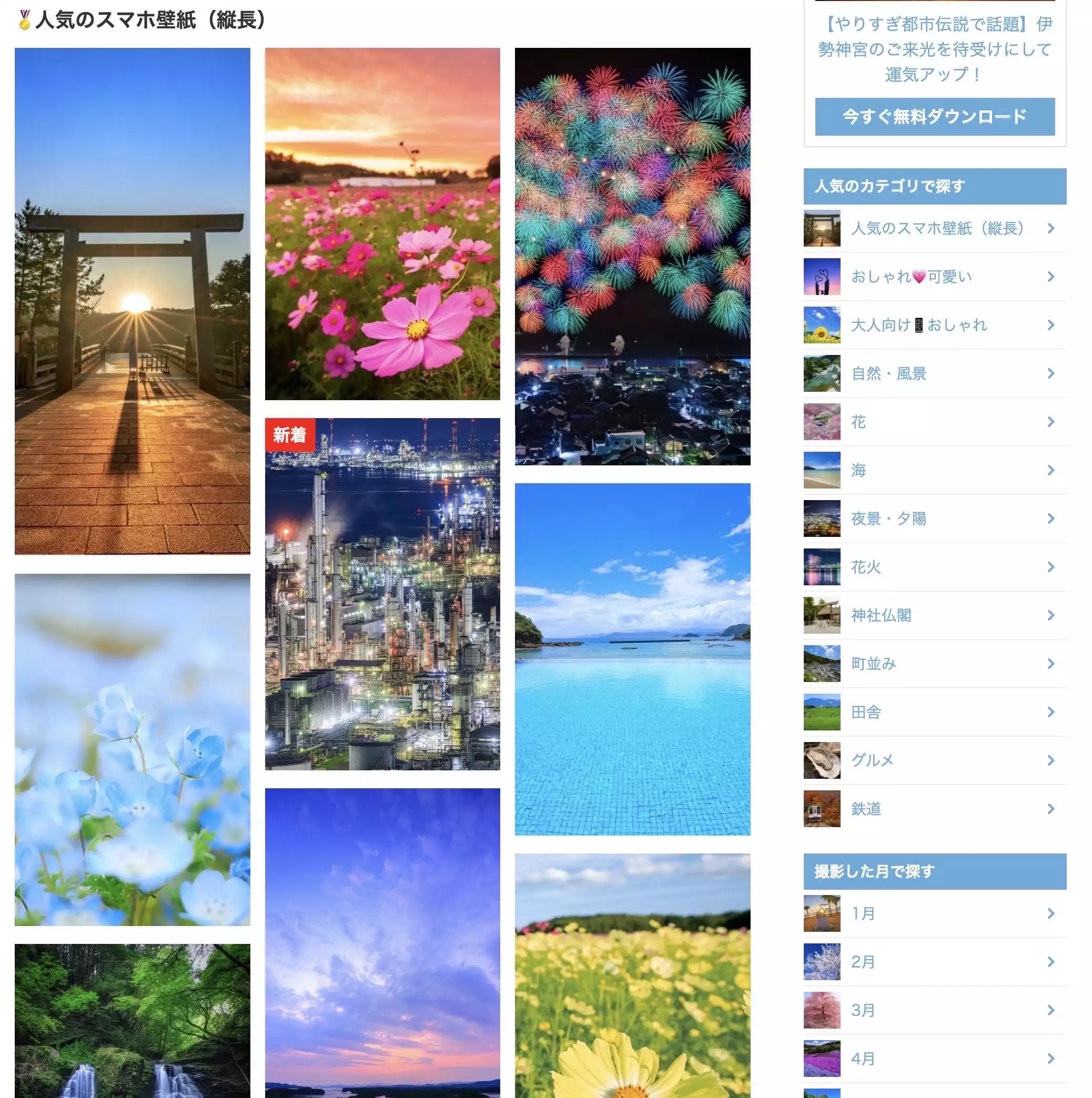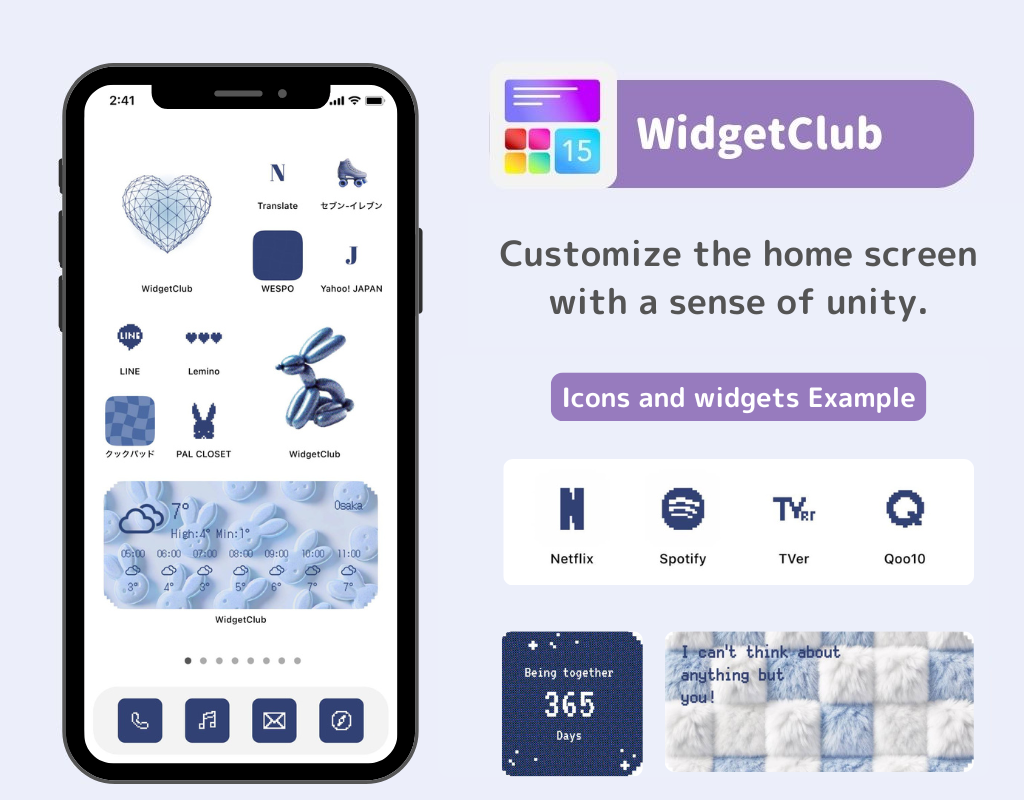Smartfonunuzun Əsas ekranı və Kilid ekranını öz dizaynınızla fərdiləşdirmək onu daha çox istifadəçi dostu və zövqlü edir. Apple-ın ən son əməliyyat sistemi "iOS 17", smartfonunuzda daha da fərdiləşdirilmiş dizaynlara imkan verən yeni fərdiləşdirmə funksiyaları əlavə edir!
Bu məqalə iOS 17-nin yeni funksiyalarını, Əsas ekranı və Kilid ekranı divar kağızlarını necə dəyişməyi təqdim edir və divar kağızı xidmətlərini tövsiyə edir!
【Əsas】Ev ekranını və kilid ekranı divar kağızlarını necə dəyişdirmək olar
Divar kağızlarını dəyişdirməyin üç yolu var. Ən çox tövsiyə olunan üsul Kilid ekranından dəyişməkdir! Əsas ekran divar kağızı bulanıqlığı aradan qaldırmağa, iPhone-un xüsusi divar kağızı ilkin parametrlərindən istifadə etməyə, vidjetlər əlavə etməyə və hər cür dəbli fərdiləşdirmələr etməyə imkan verir.
Kilid ekranından dəyişdirilir
- Kilid ekranında basıb saxlayın .
- Sola sürüşdürün və ən sağa keçin. (Əgər siz artıq quraşdırılmış divar kağızı dəyişdirmək istəyirsinizsə, "Fərdiləşdir" seçiminə toxunmaq da yaxşıdır)
- "+" düyməsini vurun.
- Divar kağızı kimi təyin etmək istədiyiniz şəkli seçin. Əvvəlcədən qurulmuş divar kağızlarına əlavə olaraq, sevimli şəklinizi təyin etmək üçün yuxarı solda "Fotolar" üzərinə klikləyə bilərsiniz.
- Önizləmə nümayiş olunacaq. Onu kəsin və "Əlavə et" düyməsini basın.
- "Əsas ekranı fərdiləşdirin" üzərinə toxunun. (Əgər siz Kilid ekranı ilə eyni divar kağızı ilə razısınızsa, "Divar kağızı cütü kimi təyin et" üzərinə klikləyin)
- "Şəkillər" üzərinə toxunun.
- Əsas ekran divar kağızı kimi təyin etmək istədiyiniz şəkli seçin .
- Kəsmə, böyütmə, rəng filtrləri və s.-ni zövqünüzə uyğunlaşdırın və "Bitti" üzərinə klikləyin.
- Hər şey yaxşı görünürsə, bitirmək üçün yenidən "Bitti" üzərinə klikləyin!
Əsasən, bu üsula riayət etmək divar kağızınızın bulanıqlaşmasının qarşısını almalıdır, lakin bulanıqlaşarsa , bu ekranda "Blur" funksiyasının SÖNDÜRÜLdüyünü təsdiqləyin!
"Parametrlər" tətbiqindən dəyişdirilir
- "Parametrlər" tətbiqini işə salın.
- "Divar kağızı" üzərinə toxunun.
- Cari divar kağızınızı fərdiləşdirmək üçün "Fərdiləşdirin" üzərinə klikləyin. Sol tərəf Kilid ekranı, sağ tərəf isə Əsas ekran üçündür. (Bu dəfə Kilid ekranı “fərdiləşdirmə” seçildi)
- Aşağı sol küncdəki "şəkil" işarəsinə toxunun və sevimli şəklinizi yenidən seçin!
- Şəkil seçdikdən sonra "Bitti" üzərinə klikləyin. Bu Kilid ekranı dəyişikliyini tamamlayır!
- Əsas ekranı dəyişmək üçün sağ tərəfdə "Fərdiləşdir" üzərinə klikləyin.
- Əsas ekranın redaktə ekranında "Fotolar" üzərinə klikləyin.
- Yeni şəkil seçin.
- Lazım olduqda kəsin və ya kəsin .
- "Bitti" üzərinə toxunun.
- Aktivdirsə, bulanıqlığı söndürün.
- "Bitti" üzərinə toxunun.
"Fotolar" tətbiqindən dəyişdirilir
- "Fotolar" proqramını işə salın.
- Qovluqdan divar kağızı kimi təyin etmək istədiyiniz şəkli seçin .
- Şəkli seçib göstərdikdən sonra sol alt tərəfdəki "Paylaş" işarəsinə toxunun.
- Bir az aşağı diyirləyin və "Divar kağızı kimi istifadə et" üzərinə klikləyin. Buradan "Ekranı Kiliddən Dəyişdirmə" bölməsində "5" rəqəmindən eyni addımları izləyə bilərsiniz!
iOS 17-də canlandırıldı! Hərəkətli Divar kağızları ilə "Canlı Divar kağızı" Xüsusiyyəti
Bir çox istifadəçinin məyusluğuna səbəb olaraq iOS 16-da dayandırılan Live Photos-dan istifadə edən "Canlı Divar kağızı" funksiyası iOS 17-də yenidən canlandırıldı . Canlı Şəkili divar kağızı kimi təyin edin və güc düyməsini kliklədiyiniz zaman divar kağızı hərəkət edir!
*Qeyd: Bunu sınadığım zaman yalnız çəkdiyim faktiki Canlı Fotoşəkilləri təyin edə bildim, buna görə də xəbərdar olun.
Hərəkətli divar kağızlarının qurulması ilə bağlı ətraflı təlimatlar üçün aşağıdakı məqaləyə baxın:
"Kaleydoskop" Hərəkətli Divar kağızı Hafızaya əlavə edildi
iOS 16-da hava məlumatı və qlobus kimi hərəkətli divar kağızları əsasında dəyişən hava şəraiti üçün əvvəlcədən qurulmuş divar kağızları olsa da, iOS 17 yeni bir sıra kaleydoskop tipli hərəkətli divar kağızları təqdim etdi!
Hərəkətli Kaleydoskop Divar kağızı necə qurmaq olar
- Ekranı basıb saxlayın .
- Tamamilə sağa sürüşdürün və "+" düyməsinə toxunun.
- "Kaleydoskop" ilkin təyinatını tapana qədər aşağı diyirləyin. Tercih etdiyiniz birinə toxunun.
- Yuxarı sağdakı "Əlavə et" düyməsini vurun.
- "Divar kağızı cütü kimi təyin et" seçimini tamamlayın.
- Bu divar kağızını həm Kilid ekranı, həm də Əsas ekran üçün təyin etsəniz, Kilid ekranında iPhone-un güc düyməsini basdığınız zaman və Əsas ekranı açdığınız zaman kaleydoskop modelinin dəyişməsini görmək maraqlıdır!
Tövsiyə olunan Qəşəng Divar kağızı Xidmətləri
1. WidgetClub: Qəşəng Fərdiləşdirmə üçün Tövsiyə Edilən Proqram
Xüsusi proqramdan istifadə şık fərdiləşdirmə üçün əlverişlidir . Smartfon fərdiləşdirmə proqramı "WidgetClub" Kilid və Əsas ekranlar üçün divar kağızlarını, həmçinin dəbli və yaraşıqlı vidcet və ikon şablonlarını endirməyə imkan verir♡
Siz Kilid ekranı vidjetləri ilə ümumi əlaqələndirilmiş görünüş yarada bilərsiniz!
2. EPIK: Sevimli Fotolarınızdan istifadə edərək Orijinal Divar kağızları yaradın
Çox qəşəng divar kağızı şablonlarına malik olan "EPIK" şəkil redaktə proqramından istifadə edərək, öz şəkillərinizi dəbli divar kağızlarına çevirə bilərsiniz!
3. Unsplash: Mürəkkəb, Qəşəng Divar kağızları üçün tövsiyə olunur
Mükəmməl və dəbli divar kağızları istəyirsinizsə, "Unsplash" divar kağızı saytı tövsiyə olunur! Onun çoxlu qız kimi, istifadəsi asan dizaynları var!
4. Yüksək keyfiyyətli divar kağızları üçün Mie Foto Qalereyası
iPhone-unuzu daha dəbli edin!
WidgetClub istifadə edərək, siz əsas ekranı daha qəşəng şəkildə fərdiləşdirə bilərsiniz. Yoxlayın!
Əlaqədar Məqalələr